本教程使用的是iPhone X,以美国地区且以使用最广泛的英语为案例(看不懂英语的可参照图片设置)。刷机需要抹除本机内的所有内容,建议使用备用机或者二手机,⚠️注意一定要拔出手机内的手机卡再进行刷机操作。只做短视频手机可选择二手iPhone6或者iPhone7,预算更高的朋友可以选择更高配置。为确保直播质量,直播手机配置建议至少iPhone11以上。
一、抹除数据前iPhone详细设置
1.首先找到手机的
![图片[1]-2023最新TikTok小白入门指南❶:iPhone苹果手机详细刷机教程-知否](https://bbs.tkqnr.com/wp-content/uploads/2023/11/iphone手机刷机1-1024x948.jpg)
2.进入后找到
![图片[2]-2023最新TikTok小白入门指南❶:iPhone苹果手机详细刷机教程-知否](https://bbs.tkqnr.com/wp-content/uploads/2023/11/iphone手机刷机2-1024x948.jpg)
3.点击
![图片[3]-2023最新TikTok小白入门指南❶:iPhone苹果手机详细刷机教程-知否](https://bbs.tkqnr.com/wp-content/uploads/2023/11/iphone手机刷机3-1024x948.jpg)
二、抹除数据后iPhone开机详细设置
1.选择语言,因为本教程是以美国为例,所以语言选择
![图片[4]-2023最新TikTok小白入门指南❶:iPhone苹果手机详细刷机教程-知否](https://bbs.tkqnr.com/wp-content/uploads/2023/11/iphone手机刷机4-1024x948.jpg)
2.点击
![图片[5]-2023最新TikTok小白入门指南❶:iPhone苹果手机详细刷机教程-知否](https://bbs.tkqnr.com/wp-content/uploads/2023/11/iphone手机刷机5-1024x948.jpg)
3. 连上
![图片[6]-2023最新TikTok小白入门指南❶:iPhone苹果手机详细刷机教程-知否](https://bbs.tkqnr.com/wp-content/uploads/2023/11/iphone手机刷机6-1024x948.jpg)
4.本教程以
![图片[7]-2023最新TikTok小白入门指南❶:iPhone苹果手机详细刷机教程-知否](https://bbs.tkqnr.com/wp-content/uploads/2023/11/iphone手机刷机7-1024x948.jpg)
5.上一步我们为了不设置密码进行了密码其他选项,然后选择
![图片[8]-2023最新TikTok小白入门指南❶:iPhone苹果手机详细刷机教程-知否](https://bbs.tkqnr.com/wp-content/uploads/2023/11/iphone手机刷机8-1024x948.jpg)
6.Apps&Data这里我们选择
![图片[9]-2023最新TikTok小白入门指南❶:iPhone苹果手机详细刷机教程-知否](https://bbs.tkqnr.com/wp-content/uploads/2023/11/iphone手机刷机9-1024x948.jpg)
7.选择没有Apple ID后,我们这边选择
![图片[10]-2023最新TikTok小白入门指南❶:iPhone苹果手机详细刷机教程-知否](https://bbs.tkqnr.com/wp-content/uploads/2023/11/iphone手机刷机14-1024x948.jpg)
8.Terms and Conditions 我们直接选择
![图片[11]-2023最新TikTok小白入门指南❶:iPhone苹果手机详细刷机教程-知否](https://bbs.tkqnr.com/wp-content/uploads/2023/11/iphone手机刷机15-1024x948.jpg)
9.iMessage&FaceTime这里我们选择
![图片[12]-2023最新TikTok小白入门指南❶:iPhone苹果手机详细刷机教程-知否](https://bbs.tkqnr.com/wp-content/uploads/2023/11/iphone手机刷机16-1024x948.jpg)
10.弹出二次确认是否关闭定位服务,这里点击
![图片[13]-2023最新TikTok小白入门指南❶:iPhone苹果手机详细刷机教程-知否](https://bbs.tkqnr.com/wp-content/uploads/2023/11/iphone手机刷机10-1024x948.jpg)
11.Screen Time 屏幕使用时间 同样选择
![图片[14]-2023最新TikTok小白入门指南❶:iPhone苹果手机详细刷机教程-知否](https://bbs.tkqnr.com/wp-content/uploads/2023/11/iphone手机刷机11-1024x948.jpg)
12.Appearance 根据自己喜好
![图片[15]-2023最新TikTok小白入门指南❶:iPhone苹果手机详细刷机教程-知否](https://bbs.tkqnr.com/wp-content/uploads/2023/11/iphone手机刷机12-1024x948.jpg)
三、开机设置完成后iPhone基础设置
1.初始设置完成后进入手机找到
![图片[16]-2023最新TikTok小白入门指南❶:iPhone苹果手机详细刷机教程-知否](https://bbs.tkqnr.com/wp-content/uploads/2023/11/iphone开机设置1-1024x948.jpg)
2.找到
![图片[17]-2023最新TikTok小白入门指南❶:iPhone苹果手机详细刷机教程-知否](https://bbs.tkqnr.com/wp-content/uploads/2023/11/iphone开机设置2-1024x948.jpg)
3.追踪关闭后返回上一页,下滑找到
![图片[18]-2023最新TikTok小白入门指南❶:iPhone苹果手机详细刷机教程-知否](https://bbs.tkqnr.com/wp-content/uploads/2023/11/iphone开机设置3-1024x948.jpg)
4.上述设置完成后回到
![图片[19]-2023最新TikTok小白入门指南❶:iPhone苹果手机详细刷机教程-知否](https://bbs.tkqnr.com/wp-content/uploads/2023/11/iphone开机设置4-1024x948.jpg)
5.进入后将
![图片[20]-2023最新TikTok小白入门指南❶:iPhone苹果手机详细刷机教程-知否](https://bbs.tkqnr.com/wp-content/uploads/2023/11/iphone手机刷机13-1024x948.jpg)







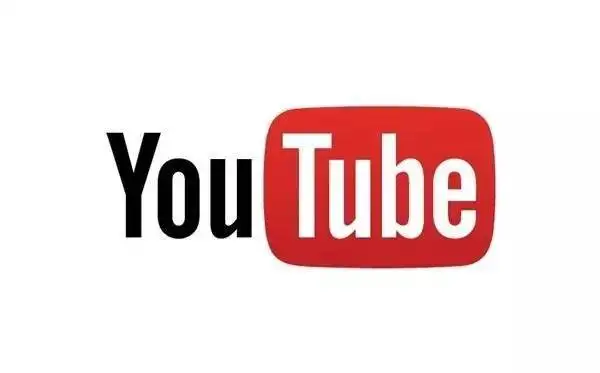
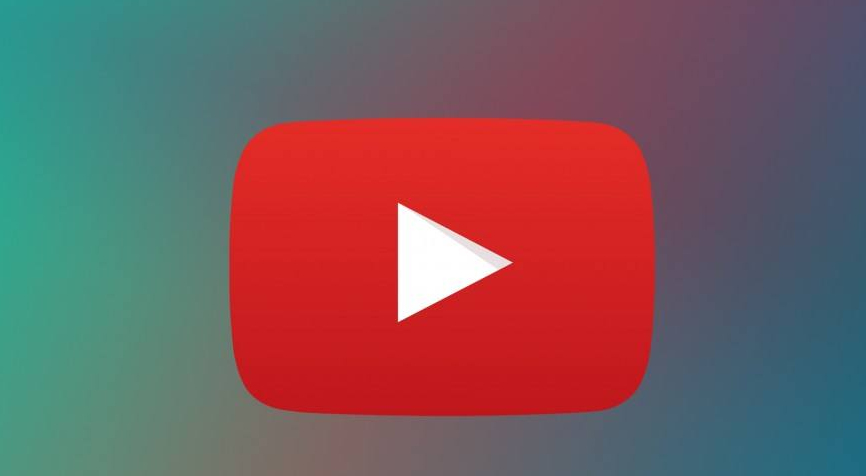





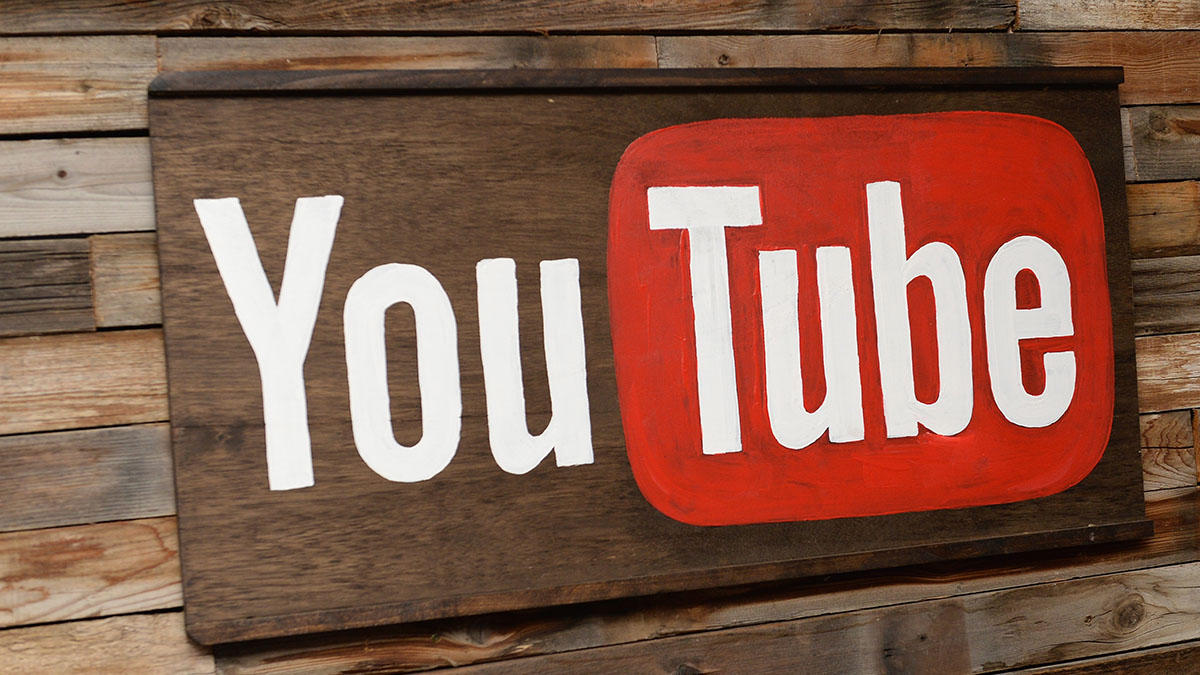
暂无评论内容